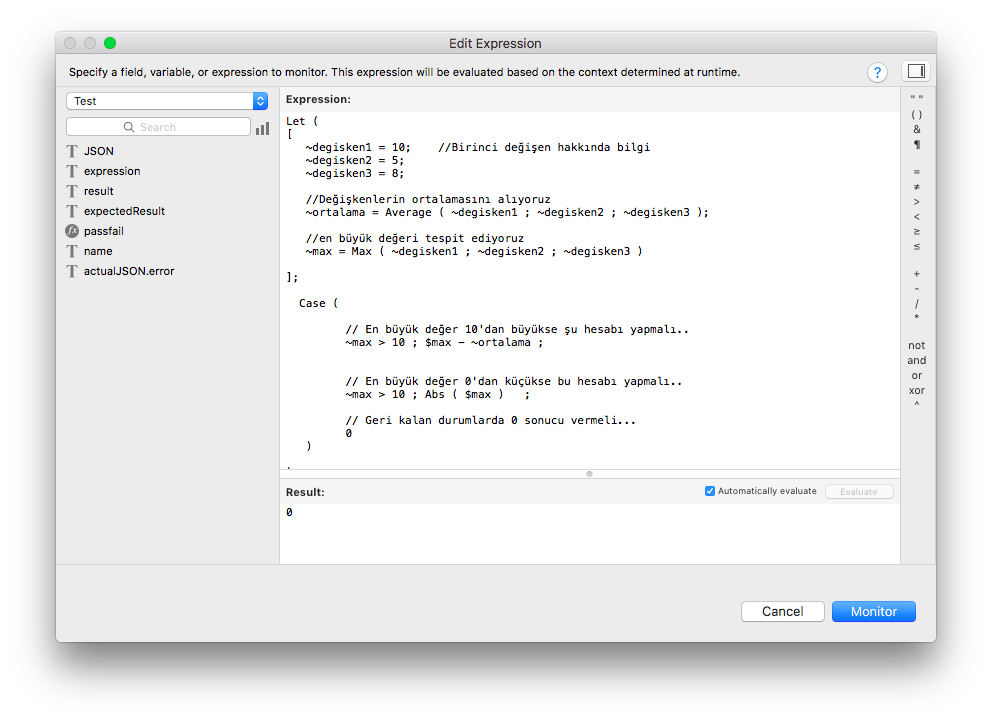FileMaker’da tekrarlı alanlar sayesinde benzer tipteki bilgier için tablomuzdaki alan sayısını azaltabiliyoruz. Hesaplamalarda GetRepetition fonksiyonu ile alanın istediğimiz tekrarını çekebiliriz.
Bunun daha pratik yolu var, bir çok yazılım dilinde array’deki (dizi) değeri çekmek için kullanılan köşeli parantezler FileMaker’da da çalışıyor. Üstelik layout (yerleşim) modunda merge field yaparken dahi bu yöntemi kullanabiliyorsunuz.
Ayrıca köşeli parantez içine doğrudan sayı girebildiğiniz gibi $değişken yada $$global_değişken de girebilirsiniz.
Örnekler
Hesaplama alanı içerisinde TekrarlıAlanim[2] şeklinde 2. tekrardaki bilgi çekilebilir.
Layout modunda metin kutusuna <<TekrarliAlanim[2]>> yazarak browse (inceleme) modunda ikinci tekrarın ekranda gözükmesini sağlayabilirsiniz.
TekrarlıAlanim[$sayac] ile değişkendeki bilgiye göre tekrardaki veriyi çekebilirsiniz.
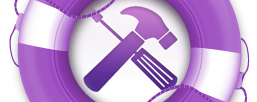
![Tekrarlı alanları AlanAdi[tekrarno] şeklinde çağırabilirsiniz](https://www.filemakerdestek.com/wp-content/uploads/2017/06/TT001_RepeatingField.png)